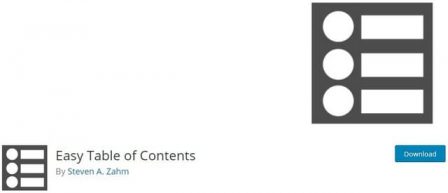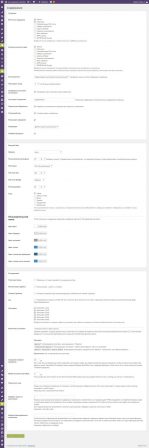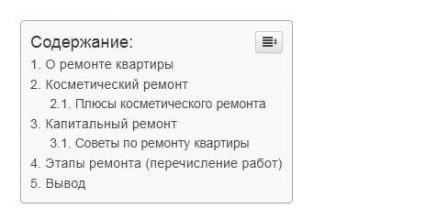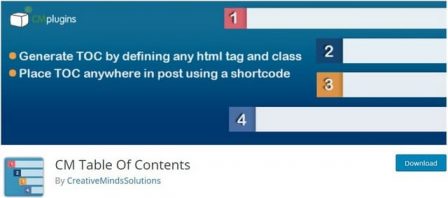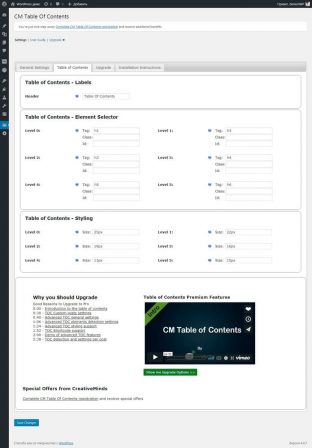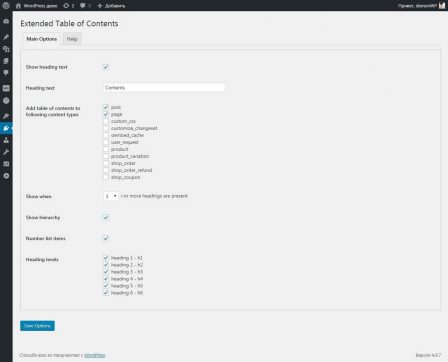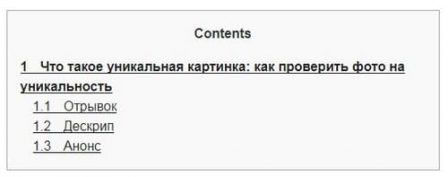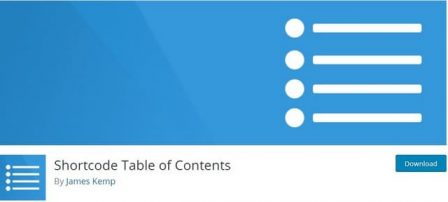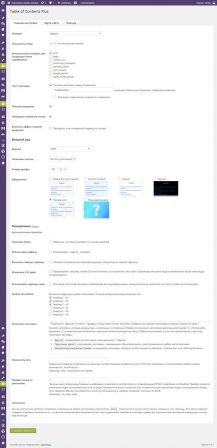Как сделать содержание в вордпрессе
Как сделать содержание с якорными ссылками в статье WordPress
Это очень просто. Во-первых, бывают соответствующие плагины. Во-вторых, можно все прописать прямо в коде HTML на странице.
С одной стороны, лишние плагины утяжеляют ваш сайт и не всегда сохраняют стабильную работу после обновлений.
Однако с плагинами проще управляться. Смотрите: если ваш сайт работает в нескольких версиях (для стационарных ПК, для мобильных устройств, с турбо-страницами…), то ссылки для каждой из них надо делать отдельно. Иначе получится смешение версий: человек жмет на якорь мобильной страницы и оказывается в подходящем (по смыслу) разделе — но на странице для ПК. Разделять версии вручную довольно трудоемко. А подходящий плагин, по идее, должен автоматически следить, чтобы ничего не смешивалось.
Сейчас я опишу именно ручной метод, потому что про свои плагины пусть рассказывают сами разработчики. Однажды сверстанный текст можно будет потом использовать сколько угодно и где угодно (вдруг вы через пару лет соберетесь переносить контент куда-нибудь на новое место). Нужно будет только поправить адреса, снова вручную.
Якорная ссылка в HTML
Торопитесь? Вот скрин-шпаргалка:
Важно! Метод позволяет крепить якоря не только к подзаголовкам. Но и практически к любому месту на вашей станице. Поэтому раздел длинный — ниже подробности.
Итак, якорная ссылка обычно ставится на какое-нибудь слово, фразу, картинку или место в тексте. Обычная ссылка ведет вовне, а якорная — на другой объект на этой же странице. В теге вместо классического адреса перехода нужно поставить решетку и метку в кавычках. В качестве метки можно использовать что угодно — цифру, букву, фразу, целое слово.
*Хотя пробелы не нужны, а кавычки смело ставьте не елочками, а лапками; WP упорно правит 🙁
В содержании обычно много пунктов, и для каждого из них метка подбирается уникальной. В этом весь смысл. Например, если вы используете нумерацию, то нумеруйте по порядку:
Важно: id — это не самостоятельный тег, а так называемый атрибут, который нужно прицепить к какому-нибудь тегу. К любому:
якорь на слово в тексте, написанное жирным шрифтом
якорь на слово или фразу, выделенную курсивом
якорь на подзаголовке второго уровня
Вот как они выглядят в опубликованной статье (картинка с разными вариантами):
И снова текст между открытием и закрытием в принципе не обязателен. Если оставить место пустым, пользователь после клика по якорной ссылке в содержании статьи все равно попадет в указанную точку текста.
Пример использования — и «красивый» результат поисковой выдачи
Но лучше ставить якоря на подходящие по смыслу ключи или подзаголовки. Потому что это нравится поисковым системам. Вот, например, скрин результатов выдачи Гугла, в котором мой сайт оказался с меткой «Перейти к разделу PayPal» и короткой ссылкой.
В моей статье со скрина якорь стоит на слове PayPal, которое я просто выделила в тесте голубым цветом. Полноценного раздела там нет.
Польза от якорных ссылок (ищем подход к поисковым роботам)
Иногда вместо единственной короткой ссылки вниманию ищущего открывается целая табличка. Которая, ясное дело, красиво смотрится и привлекает трафик. Поисковик формирует такие результаты самостоятельно, и получаются они именно на базе якорных ссылок, приклеенных к хорошим тематическим ключевым запросам.
То есть якоря лучше ставить на_текст, чтобы роботу сразу была ясна информационная ценность. Если вам удастся подобрать удачно звучащие ключи, используйте их хоть трижды — и в пункте содержания (куда будут кликать), и в тексте, на котором стоит якорь (куда попадут после кликанья), и внутри тега в качестве уникальной метки.
Не забудьте красиво оформить содержание в начале статьи. Придумайте, как его выделить и выровнять. Пункты должны быть ясными, лучше — короткими. Ключи — повторюсь — использовать можно, но только когда они не кривые и органично вписываются. Чтобы гости вашего сайта наслаждались удобством.
Апдейт (про Турбо)
Если вы пользуетесь технологией «Турбо-страницы» от Яндекса, то обратите внимание: якорные ссылки работают корректно, когда ведут на подзаголовок h1-h6. В прочих случаях могут уводить пользователя с турбо-страницы на ее же полную версию.
Причем Яндекс активно развивает технологию прямо сейчас, так что тут возможны изменения. Поэтому надо будет все тестировать для проверки.
Апдейт 2 (про Гутенберг)
Обратите внимание! В новых версиях Вордпресс в редакторе Гутенберг появился соответствующий функционал. Можно ставить якоря мышкой. Однако и описанный «олдскульный» метод также остается работающим.
В дополнительных свойствах подзаголовков можно присваивать id. И ставить ссылку из содержания как обычную, но со значком решетки в начале и с тем самым id вместо адреса.




Готово 🙂 Работает только в редакторе Гутенберг.
Якорная ссылка для перехода на другую страницу
При желании можно закрепить якорь таким образом, чтобы ссылка уводила на другую страницу вашего сайта. Просто добавьте адрес нужной вам страницы ПЕРЕД значком решетки, когда будете прописывать эту ссылку.
Как добавить оглавление в WordPress 5.8.2
Оглавление — очень полезный инструмент для любого веб-сайта WordPress. Наличие оглавления — это простой способ упорядочить весь контент вашего сайта и позволяет пользователям легче ориентироваться на вашем сайте. Итак, давайте узнаем, как добавить оглавление.
Оглавление — это простая система, которая упорядочивает контент по важности, по категориям или даже по алфавиту. Существует неограниченное количество элементов, которые могут быть перечислены в оглавлении, что просто предоставляет пользователям предварительный просмотр содержимого, доступного на веб-сайте.
Оглавление не обязательно должно быть размещено выше каждого контента. У него может быть своя собственная страница WordPress, чтобы она не появлялась в каждом посте или странице сайта WordPress.
Один из самых простых способов добавить плагин оглавления на веб-сайт WordPress — установить плагин WordPress. Тем не менее, добавление оглавления также может быть достигнуто с помощью HTML или php кодирования, в зависимости от вашего уровня навыков WordPress.
Типы WordPress Содержания
Содержание также может быть представлено на вашем сайте WordPress различными способами. Чтобы помочь организовать контент на странице, существуют разные типы оглавления, которые отображают информацию по-разному.
Добавление WordPress Оглавление
Есть три способа добавить оглавление в WordPress. Самый простой и удобный для пользователя вариант — установить плагин WordPress. Кроме того, администратор может добавить оглавление вручную, добавив HTML код. Более опытные пользователи WordPress могут добавлять оглавление с кодировкой.
Как добавить содержание
Как создать в WordPress содержание записи или страницы
Наличие содержания (оглавления) в статье упрощает пользователям переход к разделу, который они хотят прочитать. В этой статье вы узнаете, как создать содержание в записи WordPress и на страницах без написания HTML или CSS.
Зачем добавлять содержание в посты WordPress
Возможно, вы видели оглавление на таких сайтах, как Википедия. Оглавление упрощает пользователям переход к разделу в длинных статья к определенному разделу. То есть каждая строка содержания – это внутренняя ссылка на определенный раздел статьи.
Это также SEO полезная функция, потому что Google автоматически добавляет ссылку перехода к разделу рядом с вашим сайтом в результатах поиска.


Вы можете вручную создать оглавление в WordPress, написав код HTML. Но для новичков это сложно, потому что нужно вручную создать список, добавить ссылки и атрибут идентификатора в статье. Рассмотрим более приемлемый способ.
Создание содержания в WordPress
После активации перейдите на Settings » Table of Contents (Настройки » Содержание). Отсюда можно управлять общими настройками для оглавления, такими как выбор позиции, выбор ярлыка для каждого пункта и т. д.


Можно включить или отключить автоматическую вставку содержания для каждого типа записей. Если включено, плагин автоматически добавит оглавление для любой статьи, содержащей более 4 заголовков. Вы можете изменить это количество, указав приемлемое для вашего контента.
Далее можно изменить внешний вид окна оглавления. Выберите тему, отрегулируйте ширину и высоту, задайте размер шрифта или создайте собственную цветовую схему.

Все плагины для работы с контентом в разделе Плагины WordPress.
После этого перейдите в раздел «Дополнительные настройки». Параметры по умолчанию будут работать для большинства веб-сайтов, но можно просмотреть эти параметры, чтобы узнать, хотите ли вы что-либо настроить.


Не забудьте нажать кнопку «Сохранить изменения», чтобы сохранить выбранные настройки.
Добавление содержания в записи и на страницы WordPress
Если вы не отключили автоматическую вставку, плагин автоматически будет добавлять оглавление в записи на основе выбранных настроек. Вы также можете управлять настройками в редакторе записи.
На экране редактирования записи вы увидите новый раздел для добавления и управления оглавлением.


В этом разделе можно отключить опцию автоматической вставки оглавления в запись, если, например, статья короткая. Также можно определить, какой уровень заголовка (H1, …, H6) использовать для элементов оглавления.
После того, как статья с несколькими заголовками оформлена, нажмите Просмотреть, чтобы убедиться. что Содержание отображается правильно.


Оглавление статьи появится чуть выше первого заголовка. Теперь ваши читатели нажмут на пункт оглавления и перейдут к разделу, который их заинтересовал.
5 Плагинов для создания оглавления статей, страниц WordPress
От автора
В этой статье я собрал 5 плагинов для создания оглавления статей. В среде WordPress плагины данного типа чаще называют TOC плагины, что означает плагины table of contents. Они достаточно удобны, особенно для длинных статей и страниц.
5 плагинов для создания оглавления статей (TOC)
Я выбрал именно 5 плагинов для создания оглавления статей, чтобы показать все возможные варианты исполнения плагинов. Есть отлично настраиваемые плагины, есть плагин без настроек и с очень простыми настройками. Так же есть отличный работающий плагин, который давно не обновлялся автором.
Easy table of contents
Последнее авторское тестирование на версии: 4.9.7.
Удобный, ориентированный на пользователя плагин, который позволяет вставлять оглавление в ваши сообщения, страницы и настраиваемые типы сообщений. на сегодня, лучший из плагинов для создания оглавления. Рекомендую.
Возможности
После установки плагина он доступен для настройки. В настройках вы можете:
Вывод: Плагин по настройкам очень похож, на заброшенный плагин «Table of contents plus», о котором ниже. Только настроек несколько больше и внешний вид самого оглавления более современен.
Cm table of content
Русского языка нет. Последнее авторское тестирование на версии 4.9.8
Этот плагин оглавления WordPress позволяет пользователям создавать оглавление, которое может быть добавлено на любую страницу или пост вашего сайта WordPress. Плагин позволяет создать многоуровневое настраиваемое оглавление, только в платной версии.
В бесплатной версии настройки крайне ограничены и упрощены до минимума. В настройках вы можете:
Вывод: Мне не удалось запустить бесплатную версию этого плагина. Такое ощущение, что бесплатная версия создана не для ознакомления, а для обязательного обновления до платной версии. Плагин настойчиво собирает подписчиков и требует подписки. Не рекомендую.
Extended table of contents with nextpage support
После установки и активации этот плагин появляется отдельным пунктом в меню «Плагины».
Данный плагин автоматически создает и вставляет оглавление (table of contents — TOC) на ваши страницы и сообщения (можно выбрать) на основе тегов h1-h6 (можно выбрать).
Всякий раз, когда плагин обнаруживает более определенного количества заголовков (по умолчанию: 3), он вставляет TOC в верхнюю часть страницы. Плагин также может обрабатывать сообщения, разделенные на страницы тегом nextpage-wordpress.
Вывод: Очень простой, но от этого не плохой плагин для вставки TOC в статьи и посты сайта. Нет специальных настроек внешнего вида, тонкой фильтрации заголовков, фильтров по рубрикам. Но плагин работает, результат выглядит так (заголовок можно поменять).
Shortcode Table of Contents
Протестировано до: 4.9.7
Просто используйте [toc content=”.your-container”] короткий код для автоматического создания оглавления для любого контейнера HTML.
У этого плагина нет настроек. Больше того, очень слабая документация. Однако я опишу, как он работает. После установки и активации плагина вы можете использовать короткие коды плагина для вставки оглавления в статьи или страницы.
Просто используйте toc content=».your-container» короткий код для автоматического создания оглавления для любого контейнера HTML.
Значения your-container вы найдете в описании плагина. Например, чтобы сделать заголовок статьи с тегами h1-h6, вам нужен такой шорт код.
Чтобы ограничить вывод тегов, тегами h1-h2 нужно этому коду добавить свойства:
toc content=».entry-content» headers=»h2,h3″
Вывод: Мне плагин не понравился, он очень неудобный, скажу прямо, на любителя. Внешний вид оглавления более чем скромный, без рамок и фона, простой древовидный список.
Table of contents plus
Этот плагин очень давно не тестировался автором. Однако работает на нескольких моих сайтах, обновлённых до последней версии. Последнее авторское тестирование на версии: 4.4.16.
Это на самом деле мощный и очень удобный плагин, который автоматически создает контекстный индекс или оглавление (TOC) для страниц и постов.
После установки и активации плагина, в консоли, появится отдельный пункт в меню «Настройки». Настроек очень много, но они просты и почти понятны. Обращу ваше внимание на несколько нюансов:
Вывод: Я бы, безусловно, рекомендовал этот плагин, если бы он обновлялся автором.
Общий вывод
Я показал 5 Плагинов для создания оглавления статей, страниц WordPress. Из всех плагинов данного обзора могу порекомендовать только «Easy table of contents», хотя на большинстве своих сайтов работаю с плагином «Table of contents plus». Для простых решений подойдет плагин «Extended table of contents (with nextpage support)».
8 бесплатных плагинов для создания содержания статьи в Вордпресс
Обновлено: 19 июля 2021
Существует много плагинов, которые выводят оглавление страницы или записи. Некоторые делают это автоматически, другие – с помощью шорткодов. В одних много настроек, а другие просты в использовании. Для вас я сделал обзор восьми лучших плагинов содержания статьи для WordPress.
Также рекомендую ознакомиться:
Перед тем как перейти к описанию плагинов содержания для Вордпресс, хочу порекомендовать быстрый и выгодный хостинг NETX . За 1,5 доллара в месяц он предлагает 15 гигабайт SSD памяти и возможность разместить 5 сайтов. Для тех, у кого большая нагрузка, можно заказать VPS от 3 долларов в месяц.
Пользуюсь этим хостингом с августа, пока не было никаких проблем. Ни разу он не падал, сайты всегда доступны. Для сравнения – шаред хостинги с аналогичными условиями обычно в 2-3 раза дороже. Поэтому всем рекомендую зарегистрироваться и переносить свои сайты сюда .
Код или плагин?
Всех вебмастеров можно поделить на два типа: одни предпочитают прописывать коды, а вторые – использовать плагины. Содержание статьи несложно вывести путем добавления кода в файлы темы, но так ли это удобно?
Если вы не используете кастомную тему вордпресс, значит, ваш шаблон периодически обновляется. При обновлении темы загружаются новые файлы, которые устанавливаются вместо старых. Соответственно, все ваши правки с кодом теряются.
Можно, конечно, отдельно выписывать код и добавлять его после каждого обновления. Но зачем, если есть плагины? После установки свежей версии шаблона они исправно работают и нет нужды вносить правки в системные файлы.
Конечно, с помощью кода можно реализовать все свои пожелания. Но что будет, если вам придется вносить изменения? Хорошо когда вы сами умеете кодить, а если нет? Придется искать программиста или просить знакомых.
А с плагинами такая проблема отпадает – вы самостоятельно сможете все настроить. Максимум что может от вас потребоваться – знание английского языка. Да и то, большинство хороших плагинов для оглавления уже переведены на русский.
В общем, плагины – наше все 
Extended Table of Contents (with nextpage support)
Самый простой и незатейливый плагин. Автоматически добавляет содержание в посты, но может работать и с другими форматами записей. Не обновлялся с прошлого года, но совместим с последней версией WordPress.
Плагин применим к разным типам записей и страниц (см. скриншот). Но, как по мне, это вариант для ленивого. Лучше выбрать что-то получше.
Table of Contents Generate Easily
Это альтернатива предыдущему плагину содержания. У него есть свои интересные функции, но нет многих полезных возможностей. Вы не сможете выбрать какие заголовки показывать, а какие нет. Зато у вас на выбор две цветовые схемы и три варианта расположения плагина.
Ultimate Blocks для Гутенберга
Это даже не плагин оглавления, это набор блоков для Gutenberg. Одним из них является блок содержания. Его вы устанавливаете на странице там, где удобно.
CM Table of Contents
Большое преимущество этого плагина оглавлений – возможность стилизовать отдельные элементы. Так же он поддерживает использование шорткодов. То есть, вы можете вставить содержание в любом месте страницы.
Простой плагин содержимого WordPress, который выводит оглавление страницы с помощью шорткодов. После установки вы не сможете выбрать какие-либо опции, их нужно прописывать в каждом шорткоде. Это одновременно и достоинство, и недостаток.
Table of Contents Plus (TOC+)
Easy Table of Contents
Функциональность плагина большая, он не уступает предыдущему Table of Contents Plus. Но имеет ряд кардинальных отличий. В настройках этого плагина для содержания вы можете:
№1 Лидер: LuckyWP Table of Contents
Как и в последних двух вы можете выбрать:
После активации в каждой записи появится дополнительное окошко в правой боковой колонке:
Нажав кнопку «Настроить», вы сможете определить настройки плагина для каждой отдельной записи или страницы. Как по мне, это очень удобно. Индивидуально можно выбрать цвета, шрифты, настройки и условия отображения подзаголовков и многое другое. На данный момент это лучший плагин для содержания статьи Вордпресс.
Конечно, плагинов для отображения содержания статей много. Но рассматривать их не имеет смысла. В этой подборке я собрал лучшие в своей категории. Представленных вариантов хватит, чтобы решить необходимую задачу. Свое мнение и вопросы вы можете оставить в комментариях. Не забудь поделиться публикацией с друзьями!